
时间:2020-07-06 19:54:27 来源:www.win10xitong.com 作者:win10
windows系统已经非常普及了,而且稳定性也相当的高。但是还是会遇到很多问题,比如win10系统用edge浏览器经常卡死、崩溃就是其中一个。有不少对系统很了解的网友,也许都不太会解决这个win10系统用edge浏览器经常卡死、崩溃的问题。那这个问题可不可以我们自己就解决呢?当然是可以的。只需要一步一步的这样操作:1、首先我们同时按住ctrl+alt+delete 组合键,调出任务管理器,找到edge进程,选中之后点击“结束任务”,所示:2、然后再重新打开浏览器,一般就可以解决问题,但是也有打不开点击没反应的情况,我觉得可能是后台的缓存引起的(当然重启系统也可以解决),这时候可以打开ie浏览器的internet选项,所示就可以解决了,要是你还没有解决,那接下来就一起来看看具体的win10系统用edge浏览器经常卡死、崩溃的解决办法。
具体方法如下:
1、首先我们同时按住ctrl+alt+delete 组合键,调出任务管理器,找到edge进程,选中之后点击“结束任务”,如下图所示:
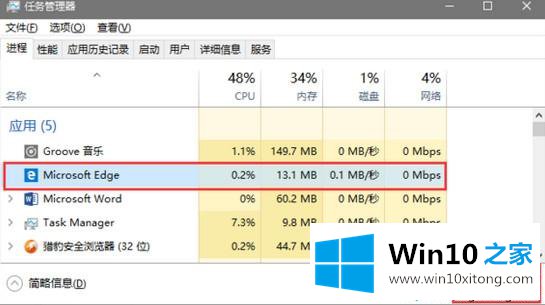
2、然后再重新打开浏览器,一般就可以解决问题,但是也有打不开点击没反应的情况,我觉得可能是后台的缓存引起的(当然重启系统也可以解决),这时候可以打开ie浏览器的internet选项,如下图所示:
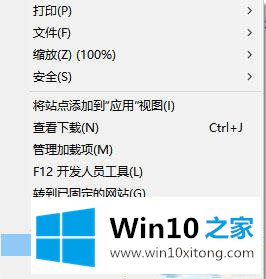
3、在常规选项中,点击“删除”按钮,如下图所示:
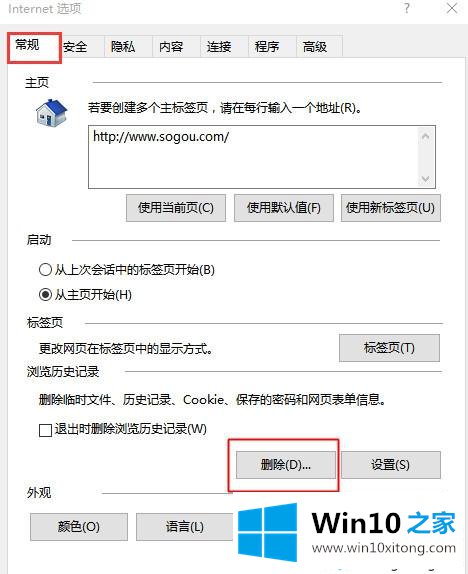
4、打开的界面中,确认“临时Internet文件和网站文件”、“Cookie和网站数据”、“历史记录”此三项已勾选,并点击删除按钮,等待删除缓存操作,如下图所示:
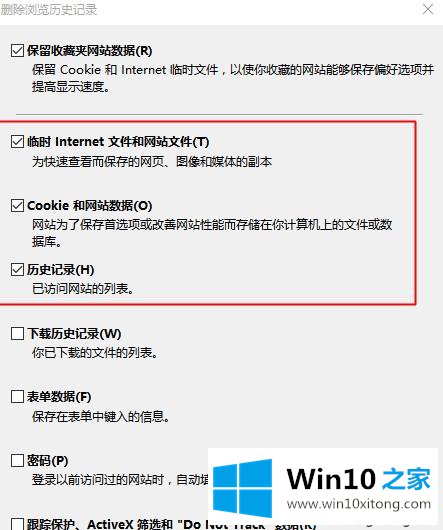
5、删除缓存完成后,关闭浏览器。将鼠标移动至开始按钮的图标上,并右键点击选择“命令提示符(管理员)”,如下图所示:
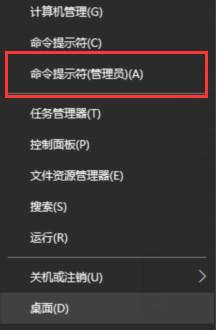
6、在命令提示符窗口中,输入netsh winsock reset命令按回车,如下图所示:
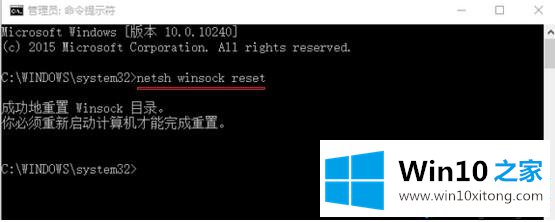
win10系统用edge浏览器经常卡死、崩溃问题相信大家都遇到过了,下次在碰到一样故障问题时,一起参考上文教程修复即可。
win10系统用edge浏览器经常卡死、崩溃的解决办法非常简单,上面的内容已经告诉了大家全部方法,小编很高兴能在这里把系统相关知识给大家分享。